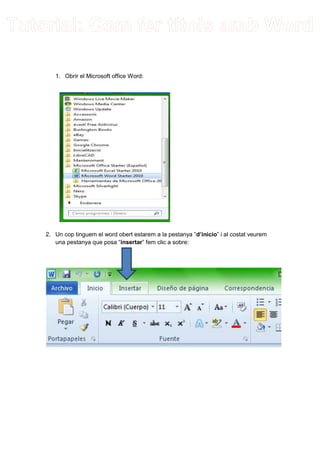Tutorial com fer un títol amb el Word
- 1. 1. Obrir el Microsoft office Word: 2. Un cop tinguem el word obert estarem a la pestanya ÔÇ£dÔÇÖinicioÔÇØ i al costat veurem una pestanya que posa ÔÇ£insertarÔÇØ fem clic a sobre:
- 2. 3. Un cop haguem fet clic a ÔÇ£insertarÔÇØ, ens apareixeran diferents opcions de les que ens apareixien en el men├║ ÔÇ£inicioÔÇØ.En aquest men├║ hi podem trobar una icona dÔÇÖuna ÔÇ£AÔÇØ de color blau on hi farem clic a sobre per a poder comen├ºar a crear el t├¡tol: 4. Ara ja sabem com fer un simple t├¡tol amb el Word, ara anem a veure com aplicar-hi contorn i moltes coses m├®s que impliquin variacions al t├¡tol, per fer-ho primer hem de seleccionar qualsevol model de t├¡tol:
- 3. 5. Despr├®s dÔÇÖhaver seleccionat un format clicant-hi a sobre, autom├áticament seÔÇÖns ha dÔÇÖobrir un altre men├║ que serveix per a editar qualsevol cosa dÔÇÖun t├¡tol: 6. Podem aplicar afectes de formes fent clic a ÔÇ£efectos de formesÔÇØ:
- 4. 7. Finalment, us ensenyo dos t├¡tols amb el Word acabats: a) Aqu├¡ poden veure el primer exemple en el que veiem que esta dins dÔÇÖun marc i que les lletres estan buides per dins i tamb├® poden apreciar com sÔÇÖha omplert lÔÇÖespai entre les lletres i el marc de color blau cel. b) Aqu├¡ podeu veure el segon exemple, aquest sense marc, per├▓ com si estigues reflexat a lÔÇÖaigua. Joan Soler 4t ESO B